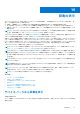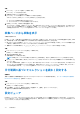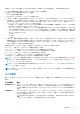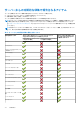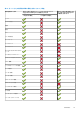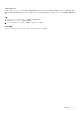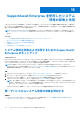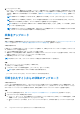Users Guide
Table Of Contents
- SupportAssist Enterpriseバージョン2.0.70 ユーザーズ ガイド
- 目次
- 概要
- SupportAssist Enterprise をお使いになる前に
- ローカル システムでのSupportAssist Enterpriseのセットアップ
- リモートデバイスに対する SupportAssist Enterprise のセットアップ
- SupportAssist Enterprise の評価
- SupportAssist Enterprise インストール パッケージのダウンロード
- SupportAssist Enterpriseをインストールまたはアップグレード
- SupportAssist Enterpriseのインストールおよび使用のための最小要件
- SupportAssist Enterprise のインストール
- SupportAssist Enterprise のアップグレード
- SupportAssist Enterprise への移行
- 登録せずに SupportAssist Enterprise を使用する
- SupportAssist Enterprise の登録
- アラートを受信するために SELinux が有効なシステムをセットアップ
- SupportAssist Enterprise ユーザーインターフェイスを開く
- SupportAssist Enterprise へのログイン
- SupportAssist Enterprise からのログアウト
- デバイスの追加
- デバイス検出ルールの管理
- ケースとデバイスの表示
- サイト正常性のモニタリング
- 拡張機能の使用
- Device grouping(デバイスのグループ化)
- デバイス認証情報の管理
- デバイスインベントリの検証
- SupportAssist Enterprise 機能の維持
- Eメール通知の設定
- 収集の設定
- 収集の表示
- SupportAssist Enterprise を使用したシステム情報の収集と送信
- メンテナンスモードについて
- SupportAssist Enterprise のユーザーグループ
- SNMP の手動設定
- TechDirect での SupportAssist Enterprise アラートの管理
- その他の役立つ情報
- サーバのハードウェアの問題の監視
- OMSA の自動インストールまたは自動アップグレードのサポート
- SNMP の自動設定のサポート
- SupportAssist Enterprise 用パッチをインストール
- API インターフェイス設定の有効化または無効化
- TechDirect にサインイン
- 詳細な検出
- デバイスの相互関係
- 関連付けビュー
- 接続されたストレージデバイスのハードウェア問題の検知
- OEMデバイスのサポート
- Linux を実行するサーバで Net-SNMP をインストール
- Linuxを実行するサーバー上のSupportAssist Enterpriseのsudoアクセスを設定
- SupportAssist Enterprise アプリケーションと SupportAssist サーバ間における正常な通信の確保
- SupportAssist Enterprise アプリケーションログへのアクセス
- イベントストーム処理
- SupportAssist Enterprise 製品情報の表示
- SupportAssist Enterprise のアンインストール
- トラブルシューティング
- SupportAssist Enterprise のインストール
- SupportAssist Enterprise の登録
- SupportAssist Enterpriseユーザー インターフェイスを開く
- SupportAssist Enterprise へのログイン
- デバイスを追加できない
- アダプタを追加できない
- リモートコレクタを追加できない
- 切断済み
- OMSA がインストールされていません
- SNMP が構成されていません。
- OMSA の新バージョンが使用可能です
- SNMP を設定できません
- SNMP 設定を検証できません
- OMSA をインストールできません
- OMSA バージョンを検証できない
- OMSA はサポートされていません
- デバイスに到達できません
- システム情報を収集できません
- システム情報を収集するためのストレージ容量が不足しています
- コレクションをエクスポートできません
- システム情報を送信できません
- 認証に失敗しました
- システムイベントログのクリアに失敗しました
- メンテナンスモード
- 自動アップデート
- デバイス認証情報を編集できない
- ケースの自動作成
- スケジュールされたタスク
- SupportAssist Enterprise サービス
- Mozilla Firefox でツール ヒントを表示できない
- その他のサービス
- セキュリティ
- ログ
- SupportAssist Enterpriseのユーザー インターフェイス
- 付録(エラー コード)
- SupportAssist Enterpriseのリソース
- Dell EMCへのお問い合わせ
手順
1. [デバイス] > [デバイスを表示] に移動します。
[デバイス] ページが表示されます。
2. 収集を表示するデバイスを選択します。
[デバイス] ページの右側にデバイス概要ペインが表示されます。
次のシナリオでは、[収集]フィールドに[収集なし]と表示されます。
● デバイスからの収集が実行されませんでした。
● デバイスがリモートコレクタと関連付けられています。
3. [収集] リストから、回収日と時刻を選択します。
デバイスがサーバの場合、[設定ビューア]は、新しく開かれた Web ブラウザー ウィンドウに表示されます。その他すべての
デバイス タイプおよび複数のデバイス収集では、収集を.zip ファイルとして保存するように求められます。ダウンロードし
た収集を表示するには、.zip ファイルを解凍して index.html ファイルをクリックします。
収集ページから収集を表示
このタスクについて
[収集] ページは、正常に実行された収集をすべて一覧します。収集リストから、表示したいすべての収集を選択できます。収集
は、収集名に基づく単一または複数のデバイス収集のいずれであるかを特定することもできます。
● 単一のデバイスからの収集は、device name (collection type)という形式で名前をつけます。デバイス名が使用できな
い場合は、収集名にはデバイスの IP アドレスまたはホスト名が含まれます。
● 複数のデバイス収集の場合は、SA_yyyy_mm_ddThh_ss_collection name という形式で名前をつけます。
手順
1. [コレクション] > [コレクションを表示] に移動します。
[収集] ページが表示されます。
2. 表示する収集を選択します。
収集の概要 ペインが表示されます。
メモ: 収集をリモートコレクタが実行した場合には、[収集の表示] または [収集のダウンロード] は無効になります。
3. [表示] (サーバ収集の場合)または [ダウンロード] (他のすべてのデバイスタイプおよび複数のデバイス収集の場合)を
クリックします。
サーバからの収集の場合、[設定ビューア]は、新しく開かれた Web ブラウザー ウィンドウに表示されます。その他すべての
デバイス タイプおよび複数デバイスからの収集では、収集をダウンロードして.zip ファイルとして保存します。ダウンロー
ドした収集を表示するには、.zip ファイルを解凍して index.html ファイルをクリックします。
日付範囲に基づいてコレクションを細かく設定する
前提条件
昇格した権限または管理者権限で SupportAssist Enterprise にログインしている必要があります。「ユーザーに昇格された権限また
は Administrator 権限を付与」を参照してください。
手順
1. [コレクション] > [コレクションを表示] に移動します。
[収集] ページが表示されます。
2. [日付範囲] フィルタで、開始日および終了日を選択して、[適用] をクリックしてください。
選択した日付範囲内の収集が表示されます。
設定ビューア
[設定ビューア] では、SupportAssist Enterprise がデバイスから収集したシステム情報を表示することができます。[Configuration
Viewer(設定ビューア)] にタブ形式で情報が表示されます。収集されたシステム情報は、[設定ビューアを] でさまざまなカテゴ
リとサブカテゴリに分けられて表示されます。
112 収集の表示